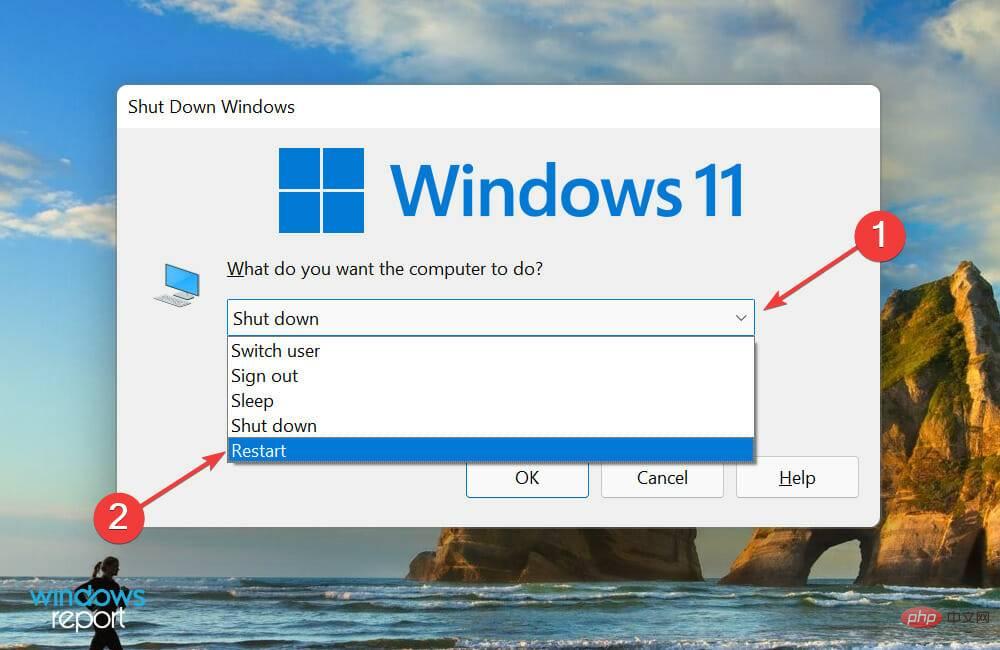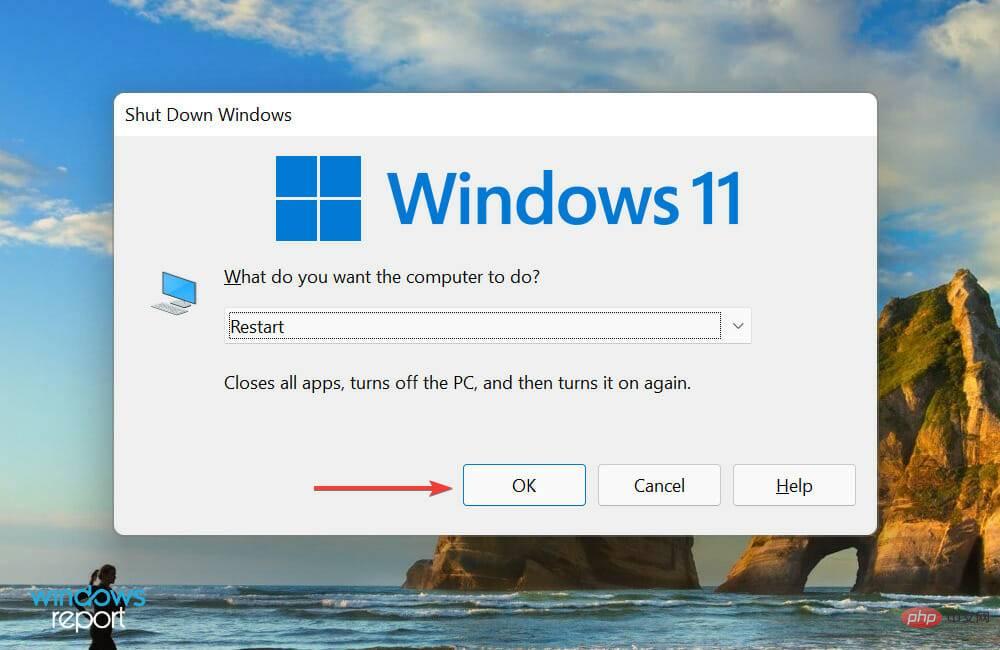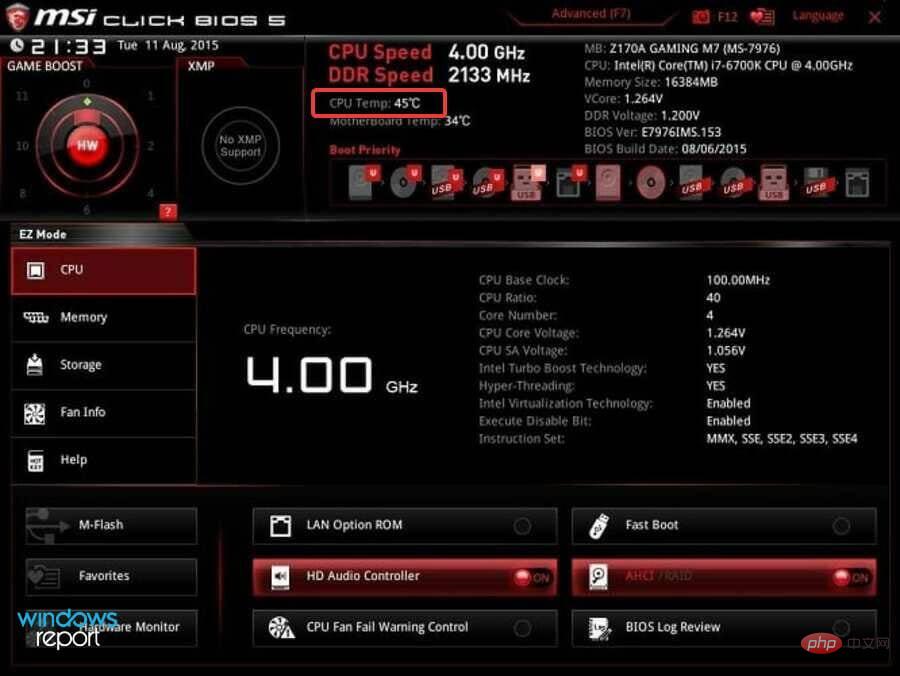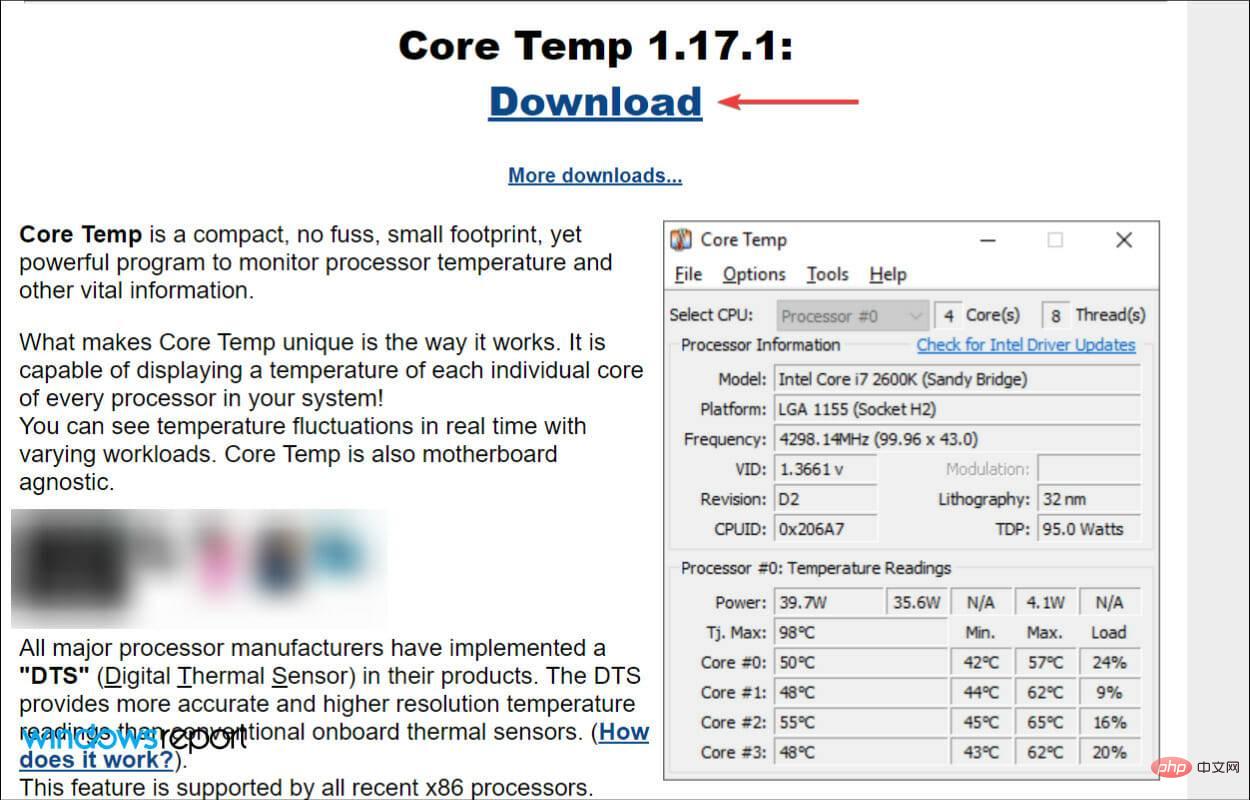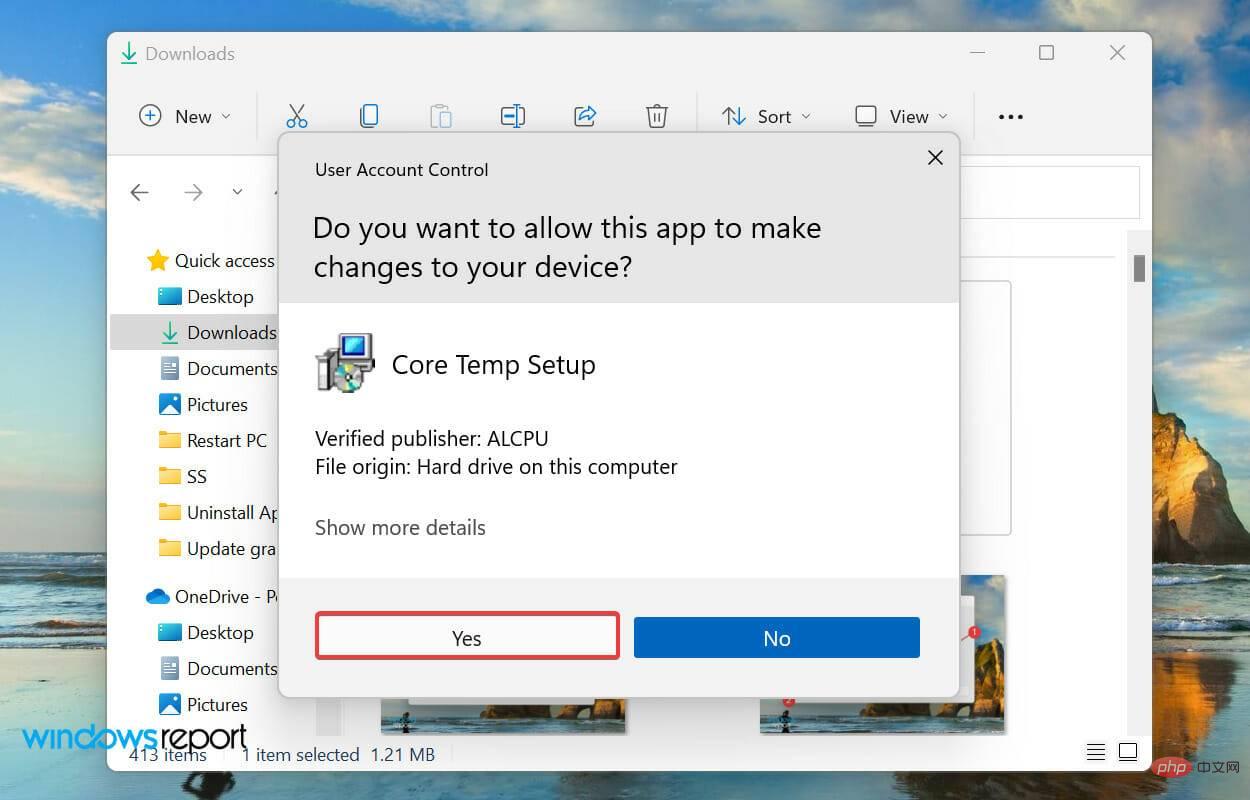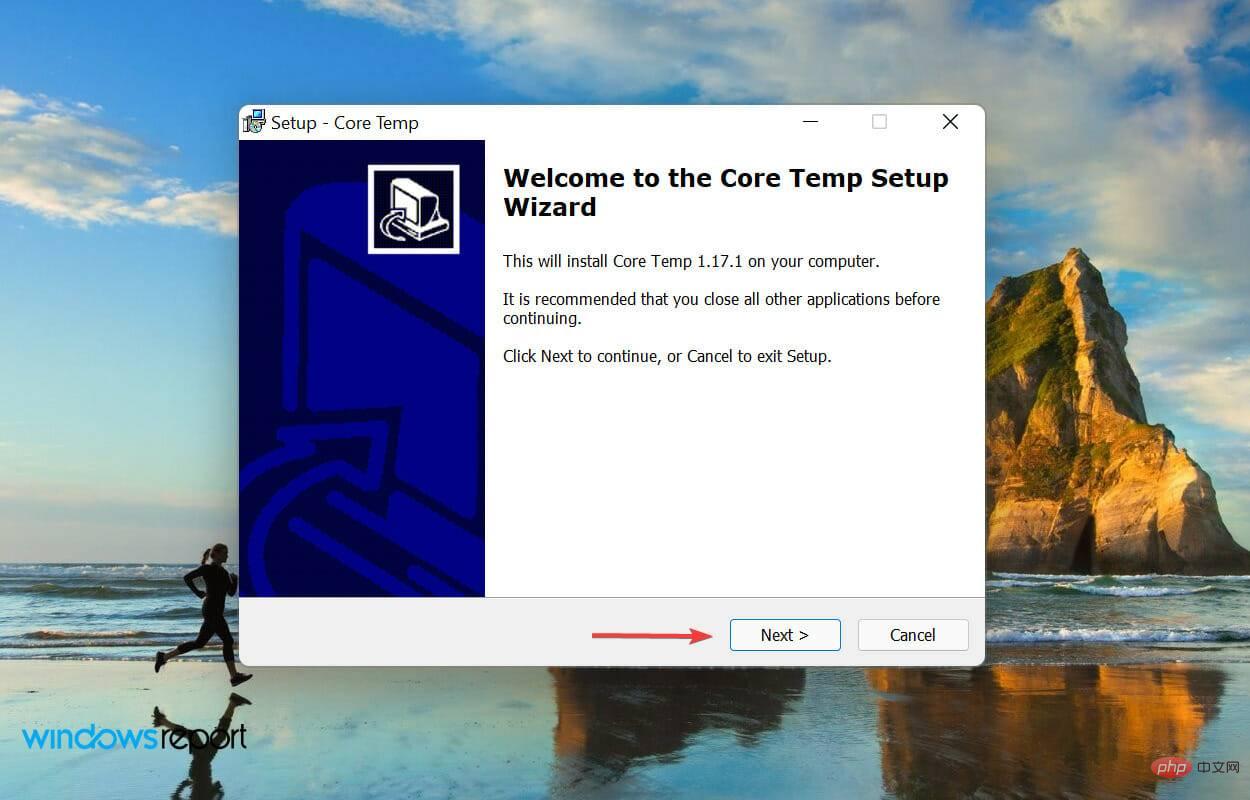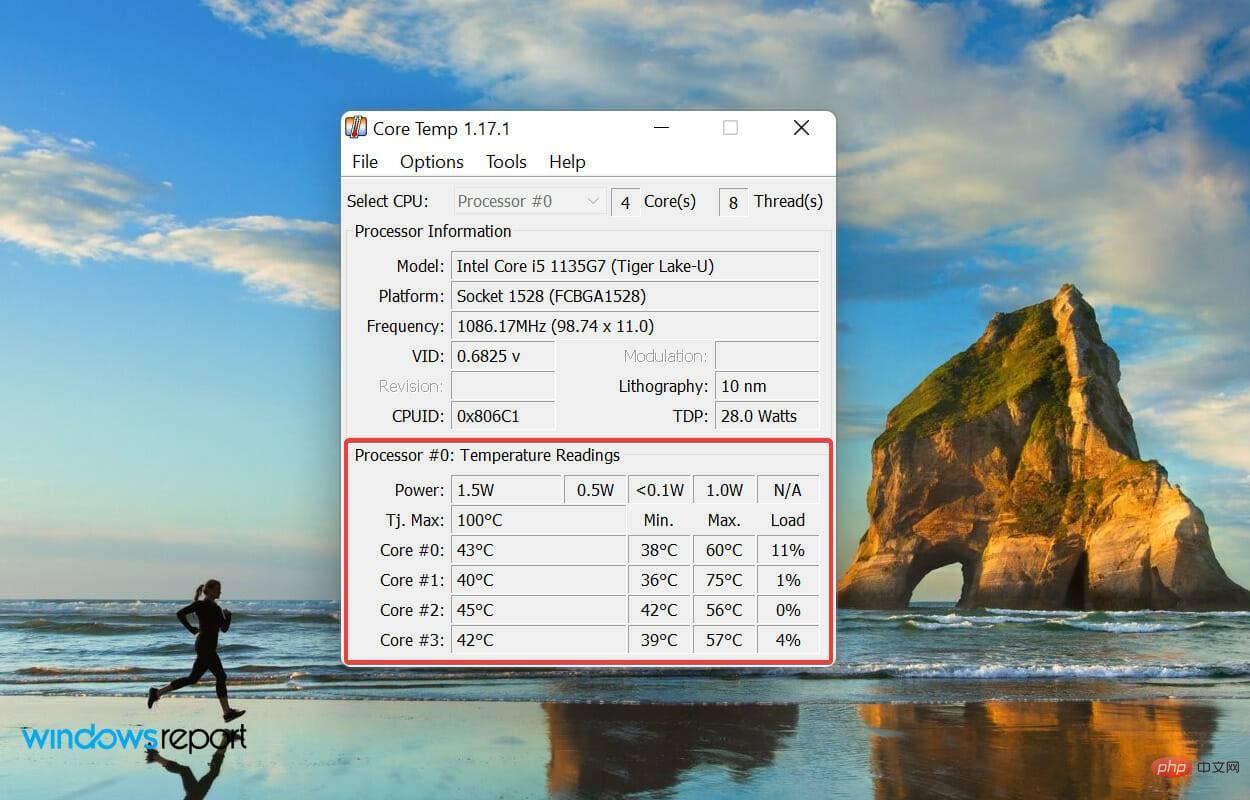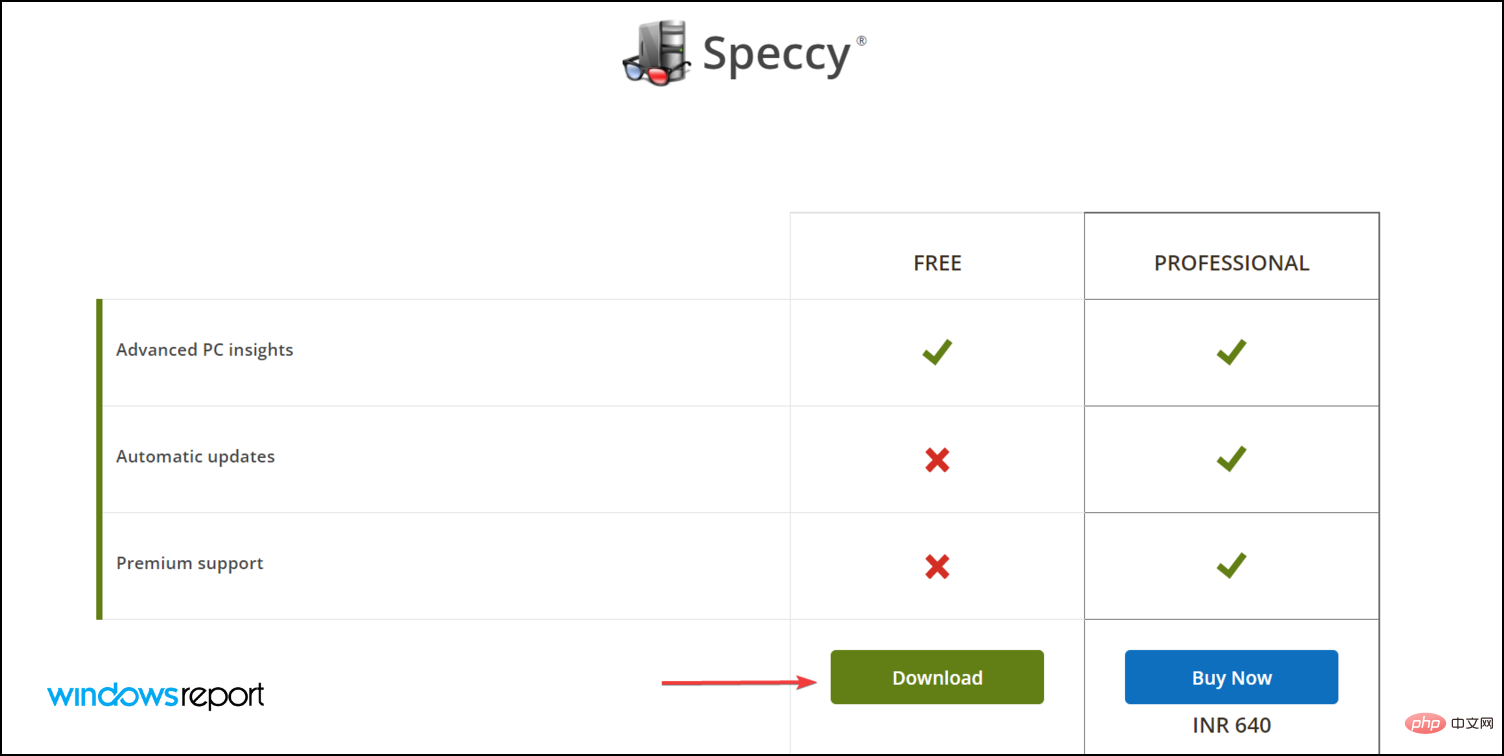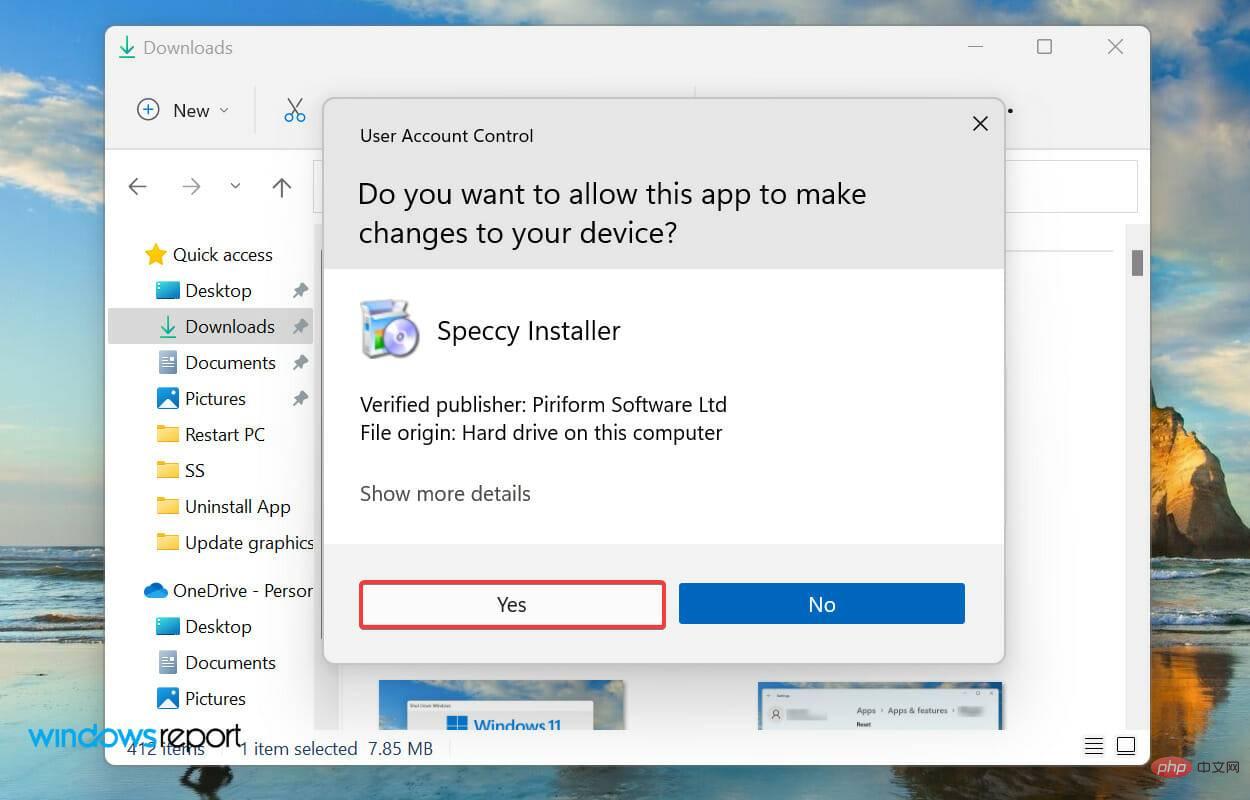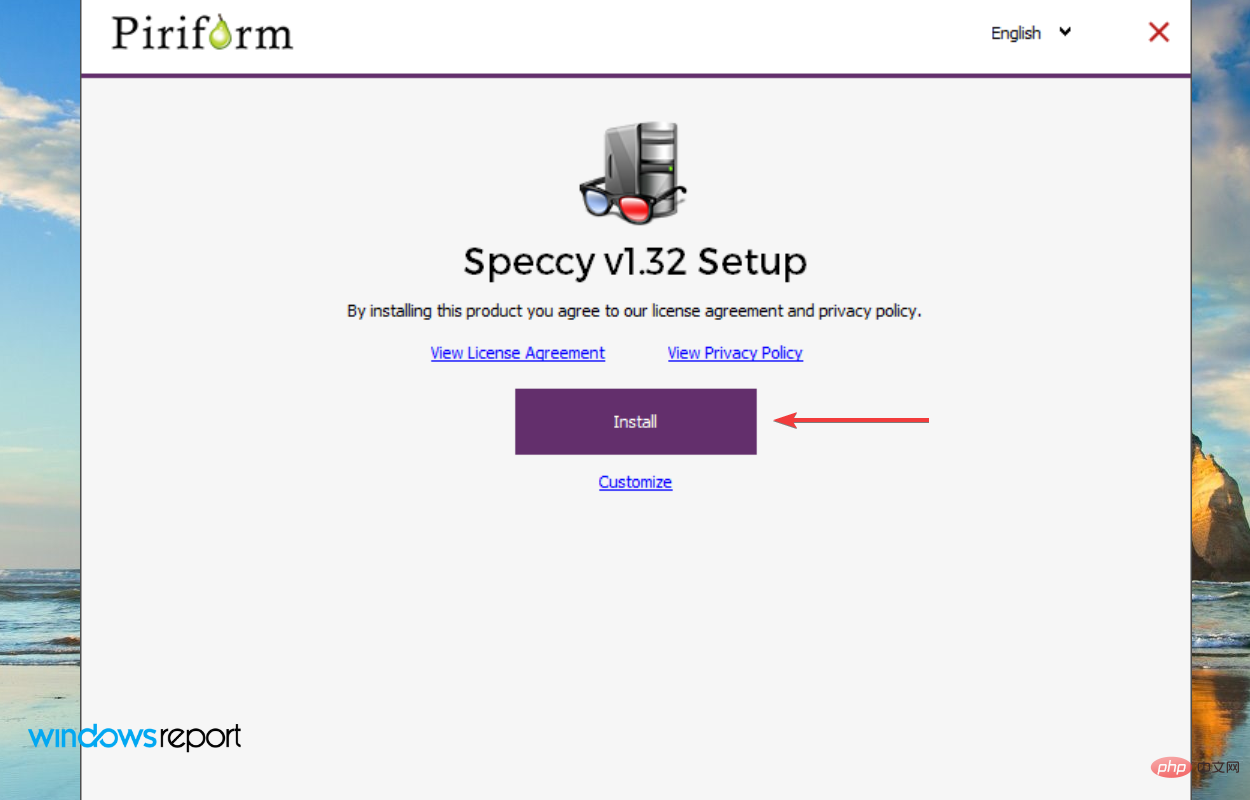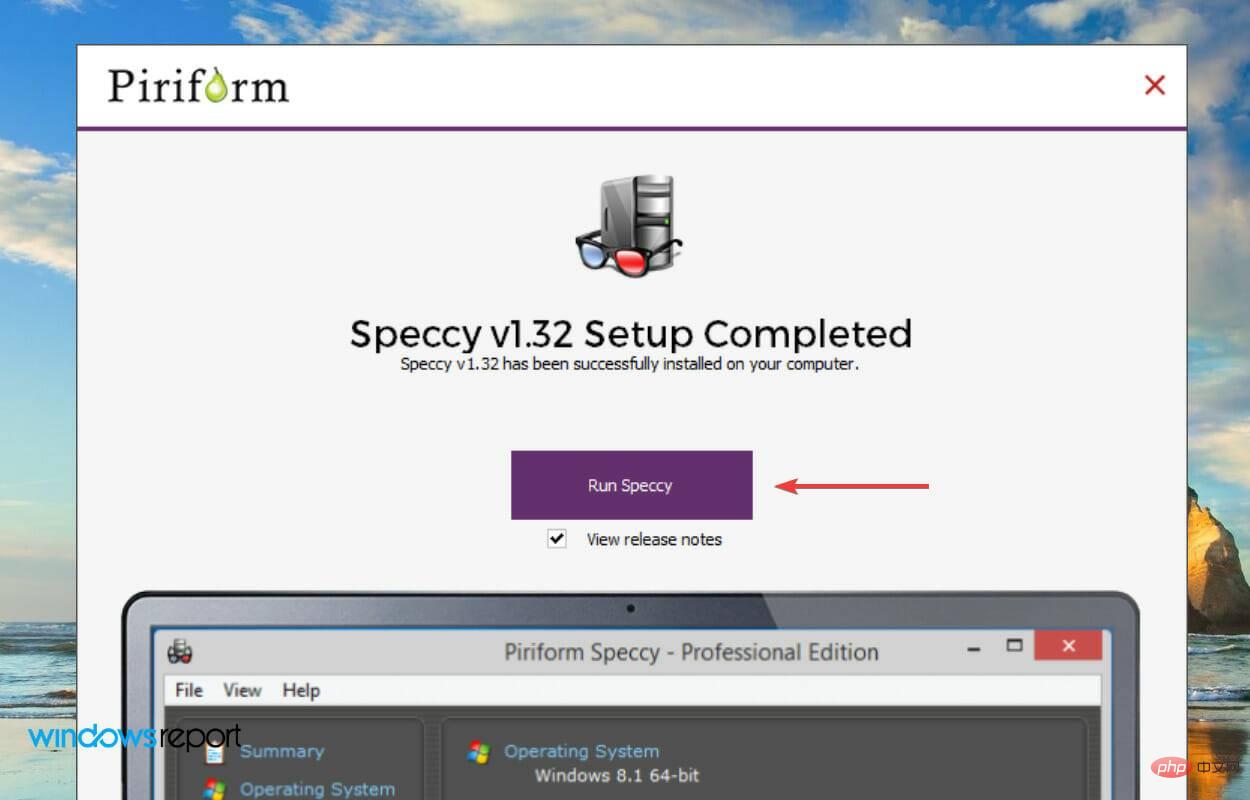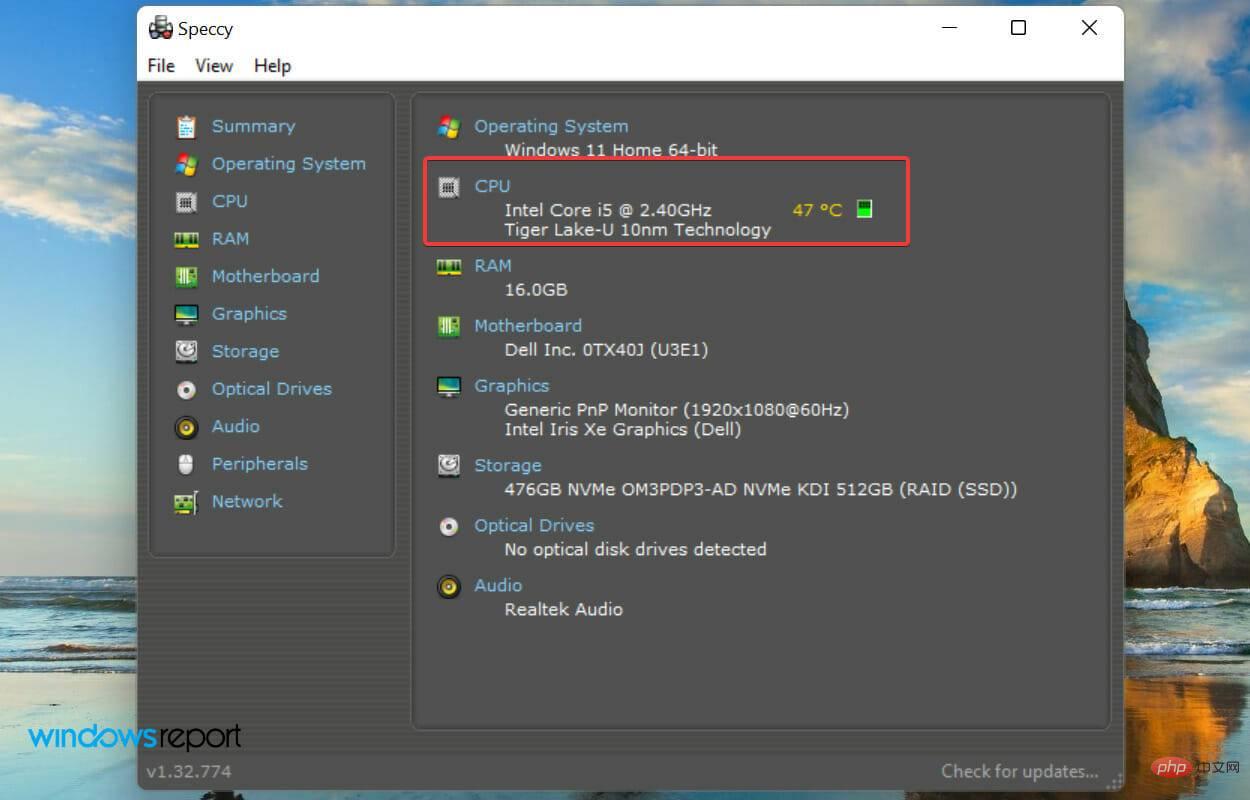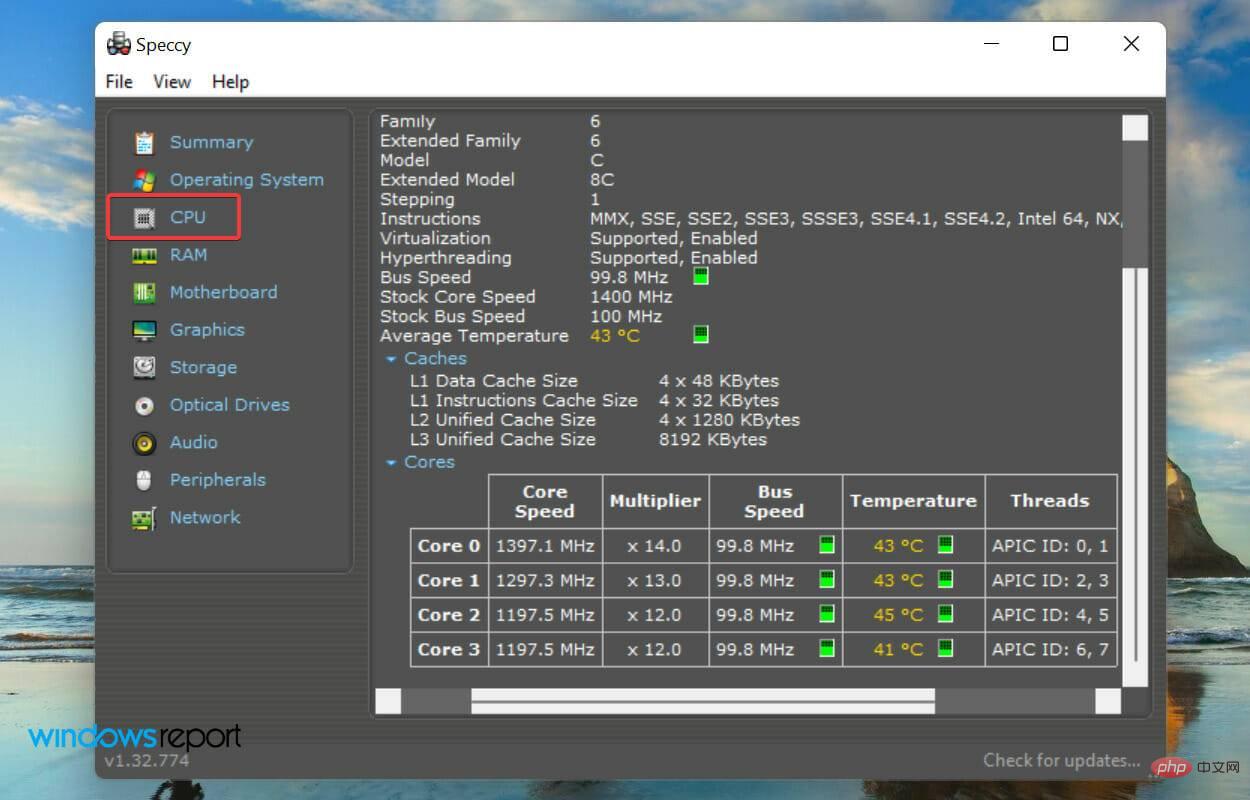如何在 Windows 11 中检查 CPU 温度
什么是正常的 CPU 温度,我应该何时关注?
这个问题没有具体的答案,它取决于很多因素,比如系统配置、是否超频等等。
在理想情况下,正常的 CPU 温度应该在 30°C 到 55°C 的范围内。如果您正在处理消耗大量资源的应用程序,CPU 温度可能会接近 65°C。但是,这也不应该经常发生。
任何高于 90°C 的温度都会对组件造成危险并损害 PC 的性能。在这种情况下,如果计算机没有自动关闭,请关闭计算机,然后让系统冷却下来。
此外,清洁可能沉积在 CPU 内部或周围的所有灰尘,并移除任何阻碍气流的物体。此外,您可以手动控制电脑风扇将温度降低到正常水平。
如何在 Windows 11 中查看 CPU 温度?
1. 进入 BIOS
您的计算机的 BIOS 界面可能会有所不同,但此处列出的步骤将为您提供对该过程的基本了解。此外,您可以查看制造商的网站以了解确切的步骤。- 按Alt+F4并从关闭 Windows框的下拉菜单中选择重新启动。

- 接下来,单击确定以重新启动计算机。

- 显示屏亮起后,按F12或Del键进入系统BIOS。制造商的名称通常显示在此屏幕上。为了安全起见,请多次点击相关键,因为操作系统在新时代系统中启动速度非常快。
- 在BIOS中,查找名称为CPU 或 Performance Monitor的选项卡,此处应列出CPU 温度。

对于那些想知道如何在没有软件的情况下在 Windows 11 中检查 CPU 温度的人来说,BIOS 就是答案。在大多数计算机上,您都可以通过这种方式进行检查。
它也适合那些避免依赖第三方应用程序来完成不需要它们的功能的人。
但是,如果它不起作用或没有提供所有必需的信息,那么也有很多第三方应用程序,其中两个在以下部分中列出。
2.使用检查CPU温度的应用程序
Core Temp 是一种可靠且有效的第三方工具,但我们不能保证其网站上列出的广告也一样。因此,我们建议您保持安全距离或自行承担风险。- 转到 Core Temp 官方网站,然后单击“下载”选项。

- 双击下载的文件,在出现的UAC(用户账户控制)提示中选择是。

- 安装启动后,单击下一步并按照屏幕上的说明完成安装过程。

- 安装后,启动Core Temp应用程序,您现在可以从主面板检查 CPU 温度。

顾名思义,Core Temp 应用程序旨在检查和显示 Windows 11 中的 CPU 温度。它非常有效,并且具有简单而创新的界面。
除了检查温度外,您还可以启用过热保护以保护您的系统,以防温度突然升高。
3. 使用全方位的表演者解决方案
- 访问 Speccy 官方网站,然后单击“免费”列下的“下载”按钮。

- 接下来,双击下载的设置,然后在弹出的UAC(用户帐户控制)提示上单击是。

- 在设置中单击安装。

- 安装过程完成后,单击Run Speccy。

- 您现在可以检查应用程序主屏幕中列出的CPU 温度。

- 或者,您可以从左侧导航到CPU选项卡,以获取有关性能和温度的详细信息。

Speccy 应用程序提供系统性能摘要以及温度。左侧有多个选项卡,每个选项卡都列出了相关信息。
Speccy 是一个全能的执行者,如果您正在寻找一种不仅仅是检查 Windows 11 中的 CPU 温度的工具,那么您已经找到了它。
最好的 CPU 温度监控软件工具有哪些?
与之前的情况一样,虽然其中一些只会检查 CPU 温度,但其他会做更多的事情,并为您提供各个方面的全面总结。
CPU温度高怎么办?
如果您在系统上大量工作并且在后台运行大量进程,那么 CPU 温度会飙升至 50°C 至 60°C 左右的情况并不少见。
但是,如果您注意到温度持续在此范围内徘徊,则仅表明组件或软件存在问题。
在这种情况下,您应该检查 CPU 风扇是否正常工作并且气流是否畅通。此外,您可以使用导热膏来控制温度。

以上是如何在 Windows 11 中检查 CPU 温度的详细内容。更多信息请关注PHP中文网其他相关文章!

热AI工具

Undresser.AI Undress
人工智能驱动的应用程序,用于创建逼真的裸体照片

AI Clothes Remover
用于从照片中去除衣服的在线人工智能工具。

Undress AI Tool
免费脱衣服图片

Clothoff.io
AI脱衣机

AI Hentai Generator
免费生成ai无尽的。

热门文章

热工具

记事本++7.3.1
好用且免费的代码编辑器

SublimeText3汉化版
中文版,非常好用

禅工作室 13.0.1
功能强大的PHP集成开发环境

Dreamweaver CS6
视觉化网页开发工具

SublimeText3 Mac版
神级代码编辑软件(SublimeText3)

热门话题
 手机上如何将XML转换成PDF?
Apr 02, 2025 pm 10:18 PM
手机上如何将XML转换成PDF?
Apr 02, 2025 pm 10:18 PM
直接在手机上将XML转换为PDF并不容易,但可以借助云端服务实现。推荐使用轻量级手机App上传XML文件并接收生成的PDF,配合云端API进行转换。云端API使用无服务器计算服务,选择合适的平台至关重要。处理XML解析和PDF生成时需要考虑复杂性、错误处理、安全性和优化策略。整个过程需要前端App与后端API协同工作,需要对多种技术有所了解。
 如何实现从Word插件跳转到浏览器进行登录授权?
Apr 01, 2025 pm 08:27 PM
如何实现从Word插件跳转到浏览器进行登录授权?
Apr 01, 2025 pm 08:27 PM
如何实现从应用内跳转到应用外的登录授权?在一些应用中,我们常常会遇到需要从一个应用跳转到另一个应用...
 PS一直显示正在载入是什么原因?
Apr 06, 2025 pm 06:39 PM
PS一直显示正在载入是什么原因?
Apr 06, 2025 pm 06:39 PM
PS“正在载入”问题是由资源访问或处理问题引起的:硬盘读取速度慢或有坏道:使用CrystalDiskInfo检查硬盘健康状况并更换有问题的硬盘。内存不足:升级内存以满足PS对高分辨率图片和复杂图层处理的需求。显卡驱动程序过时或损坏:更新驱动程序以优化PS和显卡之间的通信。文件路径过长或文件名有特殊字符:使用简短的路径和避免使用特殊字符。PS自身问题:重新安装或修复PS安装程序。
 xml在线格式化
Apr 02, 2025 pm 10:06 PM
xml在线格式化
Apr 02, 2025 pm 10:06 PM
XML 在线格式化工具可自动将混乱的 XML 代码整理成易于阅读和维护的格式。通过解析 XML 的语法树并应用格式化规则,这些工具优化了代码的结构,增强了其可维护性和团队协作效率。
 H5页面制作是否需要持续维护
Apr 05, 2025 pm 11:27 PM
H5页面制作是否需要持续维护
Apr 05, 2025 pm 11:27 PM
H5页面需要持续维护,这是因为代码漏洞、浏览器兼容性、性能优化、安全更新和用户体验提升等因素。有效维护的方法包括建立完善的测试体系、使用版本控制工具、定期监控页面性能、收集用户反馈和制定维护计划。
 如何加快PS的载入速度?
Apr 06, 2025 pm 06:27 PM
如何加快PS的载入速度?
Apr 06, 2025 pm 06:27 PM
解决 Photoshop 启动慢的问题需要多管齐下,包括:升级硬件(内存、固态硬盘、CPU);卸载过时或不兼容的插件;定期清理系统垃圾和过多的后台程序;谨慎关闭无关紧要的程序;启动时避免打开大量文件。
 如何实现Word插件登录授权的跨应用跳转?
Apr 01, 2025 pm 11:27 PM
如何实现Word插件登录授权的跨应用跳转?
Apr 01, 2025 pm 11:27 PM
如何实现Word插件登录授权的跨应用跳转?在使用某些Word插件时,我们经常会遇到这样的场景:点击插件中的登�...
 如何在安卓手机上将XML转换成PDF?
Apr 02, 2025 pm 09:51 PM
如何在安卓手机上将XML转换成PDF?
Apr 02, 2025 pm 09:51 PM
直接在安卓手机上将 XML 转换为 PDF 无法通过自带功能实现。需要通过以下步骤曲线救国:将 XML 数据转换为 PDF 生成器识别的格式(如文本或 HTML);使用 HTML 生成库(如 Flying Saucer)将 HTML 转换为 PDF。